
8 minute read
a. Kahoot là gì?
những con người không còn phù hợp với thực tế cuộc sống thì đó chính là thất bại to lớn nhất.
II. SỬ DỤNG KAHOOT TRONG ĐỔI MỚI PHƯƠNG PHÁP NHẰM
Advertisement
NÂNG CAO CHẤT LƯỢNG DẠY HỌC. 1. Kahoot là gì? Thiết lập tài khoản Kahoot như thế nào? a. Kahoot là gì ?
Kahoot là công cụ hỗ trợ học tập miễn phí dựa trên nền tảng trò chơi và được sử dụng như một hệ thống lớp học tương tác. Về bản chất Kahoot là một website, vì vậy nó có thể sử dụng trên mọi thiết bị: laptop, tablet, smartphone, máy tính miễn là thiết bị đó kết nối mạng được.
Kahoot
hỗ trợ người dùng tạo trò chơi (bài kiểm tra trắc nghiệm) với nhiều lựa chọn với tính năng có thể tích hợp hình ảnh và video một cách dễ dàng và nhanh chóng.
b. Thiết lập tài khoản Kahoot


+ Đối với giáo viên:
Giáo viên cần đăng ký tài khoản Kahoot tại đại chỉ : https://getkahoot.com/


Sau đó chọn vai trò người cần đăng ký. Click vào ô “I’m a teacher” (Tôi là giáo viên)
+ Đối với học sinh, sinh viên:
Sau khi giáo viên nhấn nút Classic (Chế độ chuẩncho từng người) hoặc Team mode (Chế độ cho một nhóm),
Kahoot
sẽ cho biết số hiệu (game-pin) để giáo viên thông báo cho người học. Lúc này, người học sẽ truy cập vào website kahoot.it bằng bất kỳ thiết bị nào có kết nối Internet, và nhập vào số hiệu (game-pin) rồi nick-name của mình mà không cần đăng ký tài khoản.
2. Sử dụng Kahoot trong tiết bài tập, ôn tập và kiểm tra đánh giá
Trước hết giáo viên cần đăng nhập bằng cách truy cập vào trang Wed https://create.kahoot.it/ , đăng nhập vào tài khoản đã đăng ký, hoặc đăng nhập bằng tài khoản Google.



Màn
hình
giao diện khi
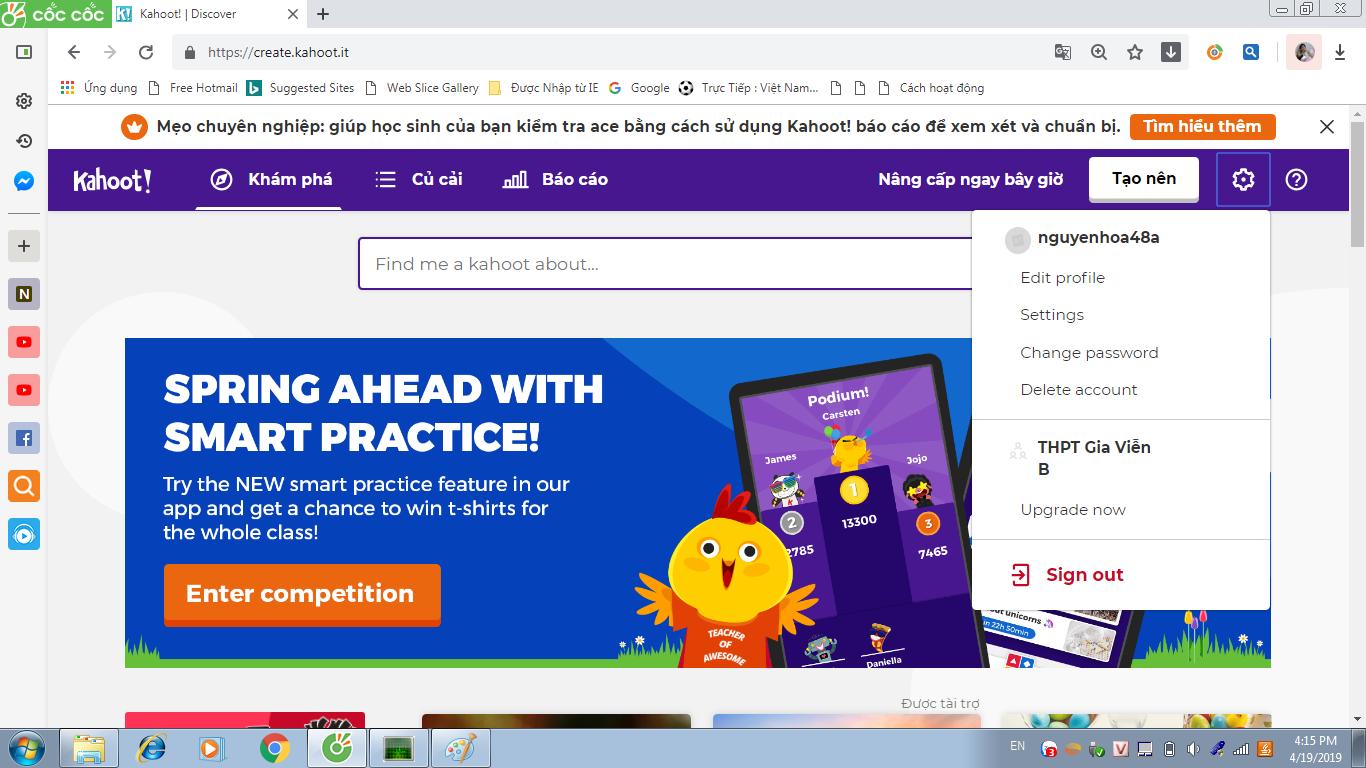
đăng nhập:

a. Xây dựng bộ câu hỏi
Chọn Tab New K → Nhấn Create new Kahoot! → Tùy theo thể loại câu hỏi định soạn mà chọn Quiz (Câu đố), Discussion (Thảo luận), hay Survey (Khảo sát)


Các bạn phải chọn mình muốn tạo gì. Có 3 lựa chọn: Quiz (Câu đố): Tạo một bài quiz với các câu hỏi để cả lớp cùng làm. Cách này phù hợp để giúp cả lớp ôn lại những gì mình vừa thuyết trình xong, và để mọi người hào hứng vào bài thuyết trình hơn (vì được chơi game và thi đua với nhau xem ai trả lời đúng nhiều hơn). Discussion (Thảo luận): Đặt ra một câu hỏi để cả lớp cùng thảo luận. Cách này hợp để mở đầu bài thuyết trình. Các bạn có thể đưa ra một câu hỏi nhỏ cho cả lớp, để mọi
người suy nghĩ, tranh luận, xong rồi mình bắt đầu bài thuyết trình nhằm đưa ra kết luận cho câu hỏi đó. Survey (Khảo sát): Tạo một bảng khảo sát để xem ý kiến số đông là gì. Cách này phù hợp trong lúc thuyết trình để cả lớp không bị nhàm chán vì bạn nói huyên thuyên mà không cho người ta đóng góp ý kiến. Bạn tạo một bảng khảo sát liên quan tới chủ đề bạn đang đề cập tới, sau đó bảo cả lớp vote rồi cho mọi người cùng xem kết quả khảo sát.

Ví dụ: Tôi đã soạn bộ câu hỏi thể loại Quiz, chủ đề về Ôn tập tổng hợp học kỳ II, Vật lý 11 (chuẩn bị cho tiết ôn tập tổng hợp học kỳ II, Vật lý 11)

Sau đó nhấn nút Ok, Go! → Điền các thông tin: Tên câu hỏi, chọn câu hỏi có điểm hay không, chọn thời gian. Sau đó soạn các câu trả lời, đáp án, có thể thêm hoặc bớt số câu trả lời, chọn hình ảnh đính kèm. Nhấn nút Save & continue → thiết lập chỉnh sửa. Trong mỗi câu hỏi, giáo viên có thể điều chỉnh thời gian, click đáp án và lựa chọn đúng, và ghi thêm phần

diễn giải cho câu trả lời sau mỗi câu hỏi đề học sinh hiểu rõ hơn. Cũng có thể chèn thêm các hình ảnh, video minh họa từ nguồn file trên máy tính hoặc trên trang Wed: Youtube,…..
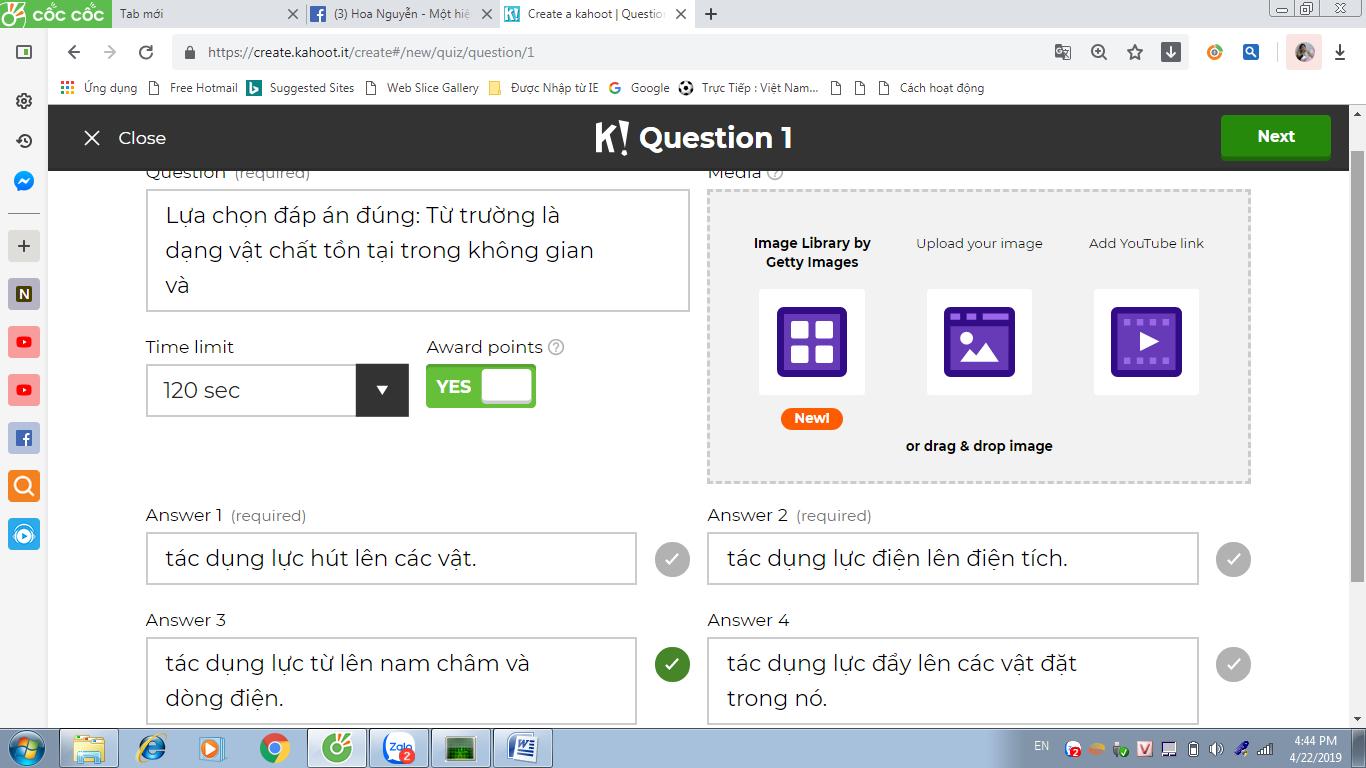
Sau khi hoàn thiện bộ câu hỏi theo ý mình, thì giáo viên ấn và nút “I’m done”

Khi đó giáo viên ấn “Edit it” nếu cần chỉnh sửa thêm Ấn “play it” nếu muốn tổ chức ngay trò chơi. Khi đó sẽ hiện ra một mã pin để người học nhập vào và tiến hành trò chơi.

Ấn “Share it” nếu muốn chia sẻ nó ngay trên cộng đồng Kahoot.
b. Tổ chức giảng dạy Giáo viên chuẩn bị:
Giáo viên có thể chọn bộ câu hỏi do mình biên soạn (Tab My Kahoots) hoặc bộ câu hỏi được chia sẻ từ cộng đồng (Tab Public Kahoots) Ví dụ: Chọn My Kahoots → Chọn bộ câu hỏi
Ôn tập tổng hợp chương I, II
→ Nhấn

nút Play
(có dạng hình tam giác được đánh dấu như bên hình vẽ)

Thiết lập Cài đặt & Tùy chọn Giáo viên nhấn nút Classic hoặc Team mode. Chọn tham số của bộ câu hỏi như có hiện số hiệu game-pin không, có hiện ngẫu nhiên câu hỏi không, hiện ngẫu nhiên câu trả lời không …


Sau khi các nhóm học sinh đã tiến hành đăng nhập, giáo viên tiến hành cho trò chơi bắt đầu. Câu hỏi sẽ hiện ra, cùng với các đáp án tương ứng, trên giao diện sẽ là các hình tam giác , hoặc hình thoi, hình tròn, hoặc hình vuông. Màn hình hiển thị cả thời gian còn lại của câu hỏi.



Học sinh đăng nhập: cá nhân học sinh hoặc các nhóm học sinh lần lượt nhập mã game-pin → nickname (tên cá nhân, hoặc tên nhóm) - Sau đó, màn hình giao diện của giáo viên sẽ hiện đầy đủ tên các học sinh hoặc nhóm học sinh.
- Giáo viên có thể loại những người chơi có những tên đăng nhập không hợp lệ
ra khỏi trò chơi, điều này buộc người học phải tạo lại một tên đăng nhập phù hợp

thì mới được tham gia trò chơi.

- Khi đã hoàn tất công việc chuẩn bị giáo viên sẽ nhất nút START để kích hoạt các câu hỏi và người học sẽ sử dụng thiết bị của họ để trả lời. Sau mỗi câu hỏi, điểm của các thành viên tham gia sẽ hiển thị ngay trên màn hình, tùy thuộc vào mức độ đúng sai, hoặc là tốc độ trả lời của các thành viên tham gia. - Giáo viên cũng có thể lưu các kết quả này để sử dụng đánh giá sau này bằng cách ấn và Get Results, sau đó ấn tiếp Save Results, ấn Direct Download (nếu muốn lưu vào máy tính cá nhân, hoặc ấn Save to Drive nếu muốn lưu trên Drive



Hình ảnh File đã lưu

3. Sử dụng Kahoot trong ra bài tập về nhà cho học sinh
Vẫn trên nền tảng các bài Kahoot đã chuẩn bị, giáo viên bằng cách đặt lịch hẹn thời gian để học sinh làm bài về nhà vào 1 thời gian đã qui định sẵn trước theo hướng dẫn sau đây. - B1: Mở My Kahoot, lựa chọn bộ câu hỏi cần yêu cầu học sinh về nhà làm. - B2: Ấn và phần Challenge (thử thách)


